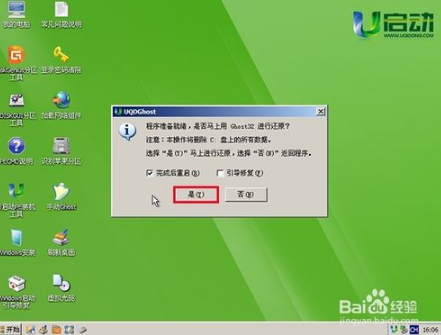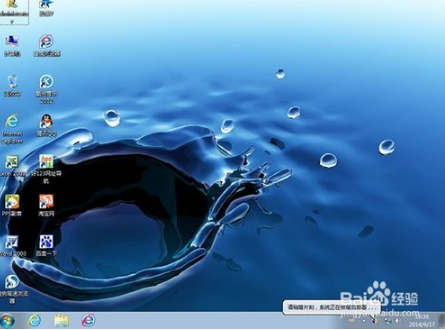安装Windows7 32位 纯净版的详细步骤
|
当我们的电脑出现了病毒木马的破坏、系统中文件受损导、系统崩溃无法启动等种种原因时,我们可以采用系统重装的方法来解决,相信在座的还有部分小白用户不是很清楚应该如何重装系统,那么今天借此机会,小编就为大家带来安装Windows7 32位 纯净版的详细步骤分享,我们一起来看看吧。 Win7重装系统教程: 把存有Win7系统镜像文件的u启动u盘启动盘插在电脑usb接口上,然后重启电脑,在出现开机画面时,用一键u盘启动快捷键的方法进入到u启动主菜单界面选择【03】运行u启动Win03pe增强版选项,按回车键执行,如下图所示: 进入到u启动Win03pe系统后,双击打开u启动pe装机工具(默认为开机启动),在弹出的工具窗口中,展开下拉菜单,单击选择u盘中的Win7系统镜像文件。 此时,工具会自动加载gho文件,单击选择c盘为系统安装盘,再点击“确定”按钮,如下图所示: 随即在弹出的提示窗口中按默认勾选,点击“是”按钮,如下图所示: 完成以上操作后,耐心等待系统文件释放完成即可,如下图所示: 系统文件释放完成后,会多次重启自动完成系统后续程序安装W7,直到进入Win7系统桌面,如下图所示: 综上所述,这就是小编给你们介绍的安装Windows7 32位 纯净版的详细步骤了,装Windows7 32位的纯净版系统是不是非常简单呢?u盘可以将系统镜像文件复制到u盘内,方便安装系统时使用;若u盘有足够大的空间,则可以多放几个系统镜像文件方便使用。使用简单,使用电脑主板能够支持usb启动即可使用。 |